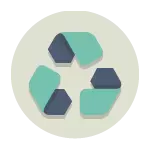
Remontka.Pro در حال حاضر مقالات زیادی در مورد نحوه بازگرداندن فایل های از دست رفته به روش های مختلف داشته است. این بار من قصد دارم برای توصیف "استراتژی های رفتار" عمومی و اقدامات اصلی لازم برای بازگشت اطلاعات مهم. در عین حال، مقاله عمدتا برای کاربران تازه کار در نظر گرفته شده است. اگر چه من این واقعیت را نادیده نمی گیرم که صاحبان تجربه های با تجربه تر از آنها برای خود جالب توجه خواهند شد.
و او دقیقا تعریف کرد؟
این اغلب اتفاق می افتد که فردی که چیزی را بازیابی کرد، فایل را حذف کرد، اما به طور تصادفی آن را نقل مکان کرد یا به سادگی آن را به سبد فرستاد (و این یک حذف نیست). در این مورد، اول از همه، به سبد نگاه کنید و از جستجو برای پیدا کردن یک فایل از راه دور استفاده کنید.
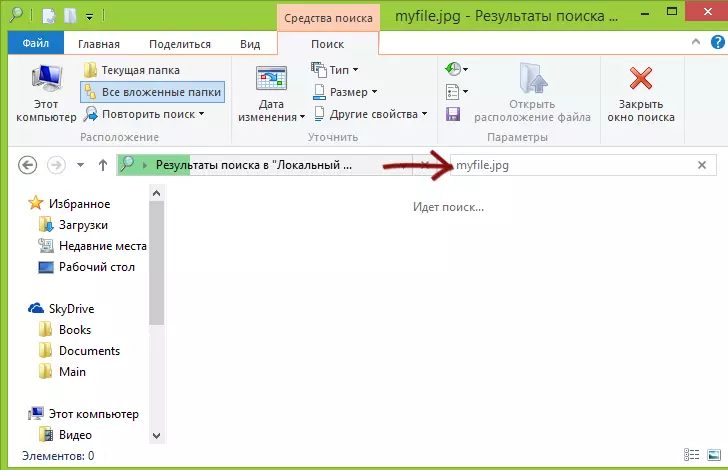
جستجو برای یک فایل از راه دور
علاوه بر این، اگر شما از هر سرویس ابری برای همگام سازی فایل ها استفاده کردید - Dropbox، Google Drive یا SkyDrive (من نمی دانم، برای دیسک Yandex قابل استفاده است)، به ذخیره سازی ابر خود از طریق مرورگر بروید و به "سبد" نگاه کنید. تمام خدمات ابر مشخص شده دارای یک پوشه جداگانه هستند، جایی که فایل های حذف شده به طور موقت قرار داده می شوند و حتی اگر آن را در سبد در یک کامپیوتر قرار ندهید، ممکن است در ابر باشد.
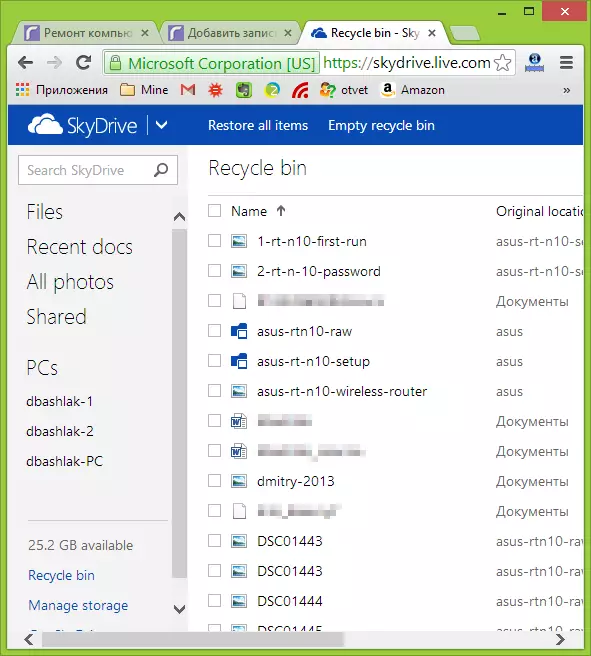
برای پشتیبان گیری در ویندوز 7 و ویندوز 8 را بررسی کنید
به طور کلی، به طور ایده آل، شما باید به طور منظم نسخه های پشتیبان از داده های مهم را، به عنوان احتمال این که آنها را در حوادث بسیار متفاوت از دست داده، در همه صفر نیست. و این همیشه امکان بازگرداندن آنها نخواهد بود. ویندوز دارای ابزار پشتیبان ساخته شده است. در تئوری، آنها می توانند مفید باشند.
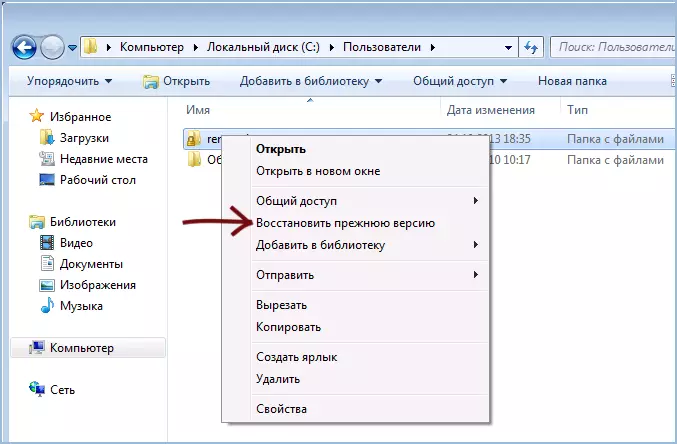
در ویندوز 7، نسخه پشتیبان تهیه فایل از راه دور می تواند ذخیره شود حتی اگر شما به طور خاص چیزی را تنظیم نکرده اید. به منظور پیدا کردن اینکه آیا حالت های قبلی یک پوشه خاص وجود دارد، روی آن کلیک کنید (آن را روی پوشه قرار دهید) راست کلیک کنید و "نمایش نسخه قبلی را نشان دهید".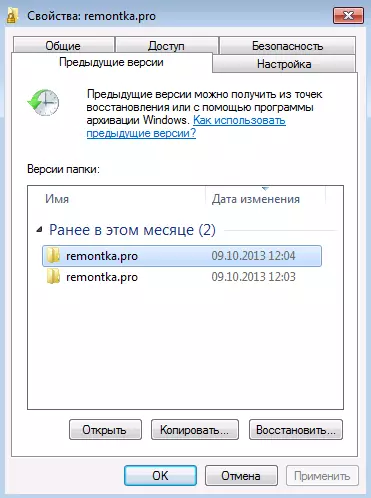
پس از آن، شما می توانید نسخه پشتیبان از پوشه را ببینید و برای مشاهده محتویات آن، روی «باز» کلیک کنید. شاید شما می توانید یک فایل مهم از راه دور را پیدا کنید.
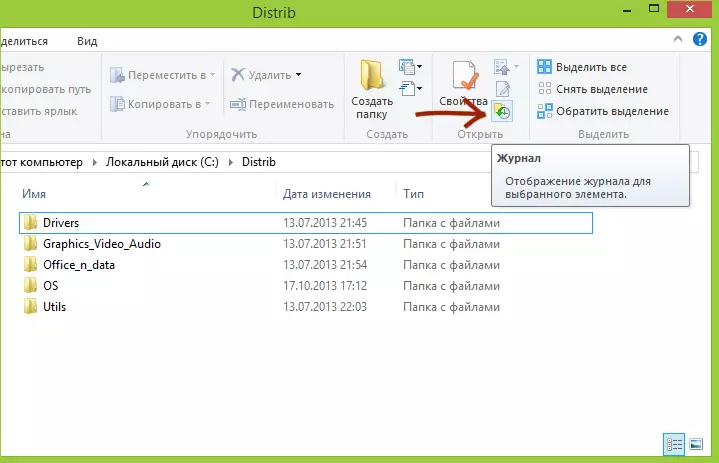
در ویندوز 8 و 8.1، یک تابع "داستان" وجود دارد، با این حال، اگر شما به طور خاص آن را بر روی آن تبدیل نشده، شما خوش شانس نیستید - به طور پیش فرض این ویژگی غیر فعال است. اگر هنوز سابقه فایل ها درگیر است، فقط به آن پوشه که در آن فایل واقع شده است بروید و روی دکمه "مجله" روی پانل کلیک کنید.
هارد دیسک HDD و SSD، بازیابی فایل از فلش درایو
اگر همه آنچه که در بالا توضیح داده شده است، قبلا انجام شده است و شما موفق به بازگرداندن فایل از راه دور نشد، شما باید از برنامه های ویژه برای بازگرداندن فایل ها استفاده کنید. اما در اینجا شما باید چند لحظه را در نظر بگیرید.

بازگرداندن داده ها از درایو فلش یا هارد دیسک، با توجه به اینکه داده ها با موارد جدید رونویسی نشده اند و همچنین هیچ آسیب فیزیکی به درایو وجود ندارد، با احتمال زیاد موفقیت آمیز خواهد بود. واقعیت این است که در واقع، هنگامی که یک فایل را از چنین درایو حذف می کنید، به سادگی به عنوان "Remote" مشخص می شود، اما در واقع همچنان روی دیسک است.
اگر از SSD استفاده می کنید، همه چیز بسیار غم انگیز است - در دیسک های حالت جامد SSD مدرن و در سیستم عامل های مدرن ویندوز 7، ویندوز 8 و Mac OS X هنگامی که فایل حذف می شود، دستور TRIM فعال می شود، که به معنای واقعی کلمه داده ها را حذف می کند به این فایل مربوط می شود، به طوری که عملکرد SSD را افزایش می دهد (در ورود بعدی به مکان های منتشر شده "سریعتر رخ می دهد، زیرا آنها مجبور نیستند آن را در پیش ببرند). بنابراین، اگر شما یک SSD جدید دارید و نه یک سیستم عامل قدیمی، هیچ برنامه بازیابی اطلاعات کمک نخواهد کرد. علاوه بر این، حتی در شرکت هایی که چنین خدماتی را ارائه می دهند، به احتمال زیاد قادر به کمک خواهید بود (به غیر از مواردی که داده ها حذف نشده اند و خود رانندگی شکست خورده است - احتمال وجود دارد).
راه سریع و آسان برای بازگرداندن فایل های حذف شده
استفاده از برنامه برای بازگرداندن فایل ها یکی از سریع ترین و ساده ترین راه های مکرر برای بازگشت اطلاعات از دست رفته است. شما می توانید لیستی از چنین نرم افزاری را در بهترین برنامه های بازیابی اطلاعات پیدا کنید.
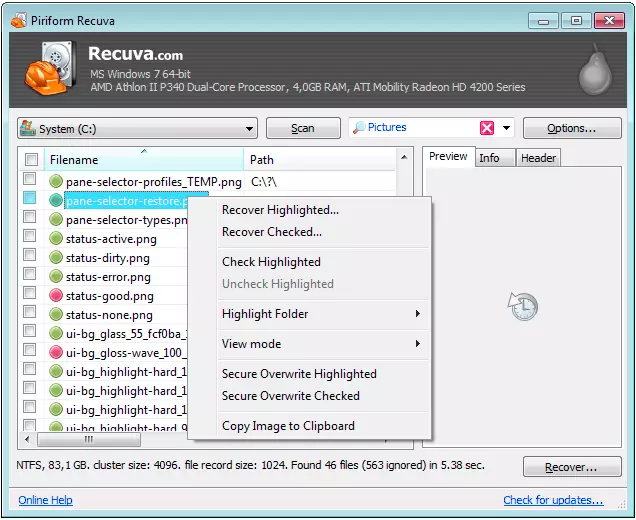
یکی از نکات مهم توجه به توجه: هرگز فایل های بازیابی شده را به همان رسانه ای که از آنها بازسازی شده اند را نجات ندهید. و یک نقطه دیگر: اگر فایل های شما واقعا بسیار ارزشمند هستند، و آنها از هارد دیسک کامپیوتر حذف شدند، بهتر است کامپیوتر را بلافاصله خاموش کنید، دیسک سخت را خاموش کنید و روش بازیابی را برای تولید بر روی کامپیوتر دیگر خاموش کنید به عنوان مثال، هنگام نصب برنامه مشابه برای بازیابی، هیچ ورودی عملیاتی بر روی سیستم های HDD ساخته نشده است.
بازیابی اطلاعات حرفه ای
در صورتی که فایل های شما مهم نبود به اندازه عکس از تعطیلات، اما اطلاعات لازم برای فعالیت های شرکت یا چیزی ارزشمندتر را نشان می دهد، منطقی نیست که سعی نکنید کاری انجام دهید، شاید بعدا بیرون بیاید گران. بهتر است کامپیوتر را خاموش کنید و هیچ کاری انجام ندهید، تماس با یک شرکت حرفه ای حرفه ای با بازیابی اطلاعات. تنها مشکل - در مناطق بسیار دشوار است برای پیدا کردن متخصصان دقیقا بر روی بازیابی اطلاعات، و شرکت های متعدد از کمک های کامپیوتری در خانه و متخصصان در آنها در اکثر موارد، کارشناسان در بازیابی نیست، اما به سادگی از برنامه های مشابه ذکر شده در بالا استفاده کنید، که اغلب کافی نیست و در موارد نادر نیز می تواند آسیب برساند. به این معناست که اگر تصمیم به درخواست برای کمک دارید و فایل های شما واقعا بسیار مهم هستند، به دنبال یک شرکت دقیقا در بازیابی اطلاعات، کسانی که در این مورد تخصص دارند، در تعمیر کامپیوتر و یا کمک به خانه مشغول نیستند.
